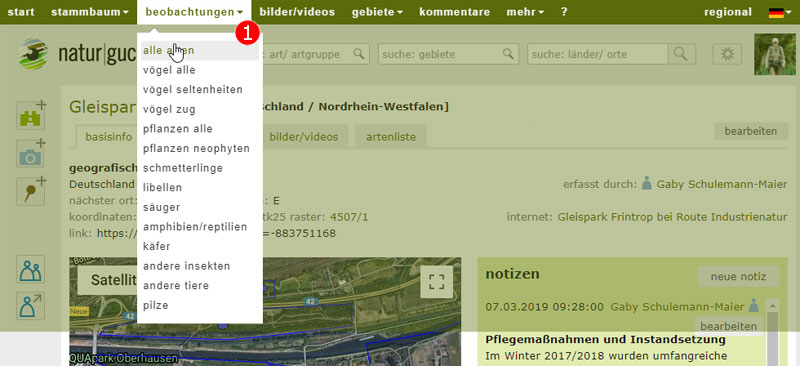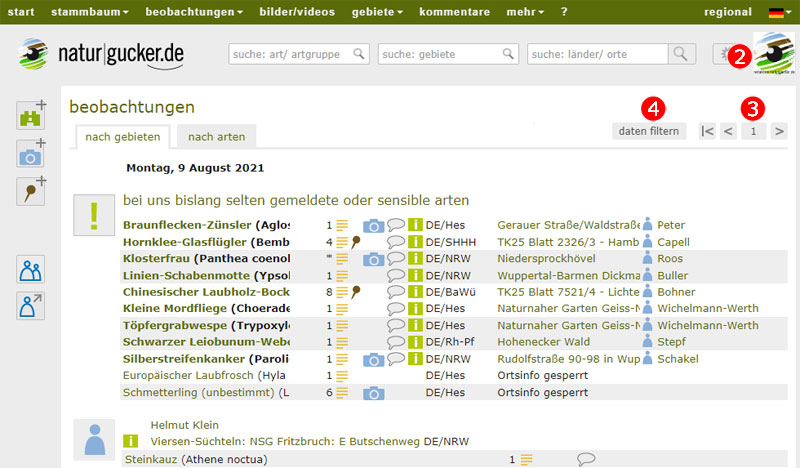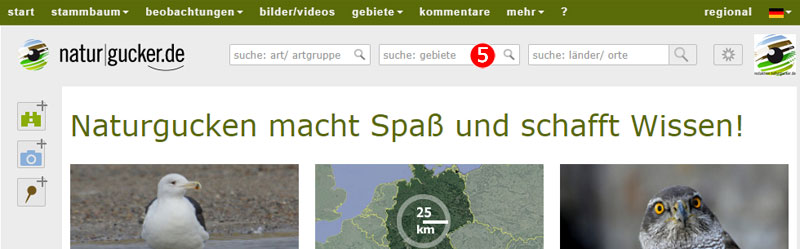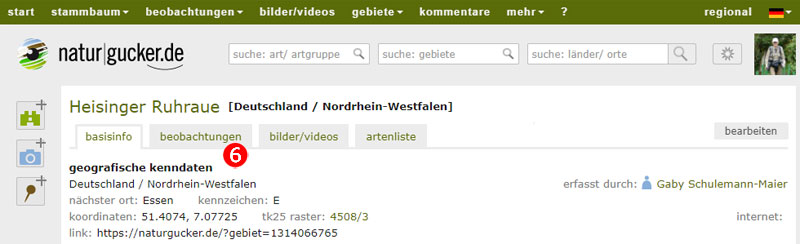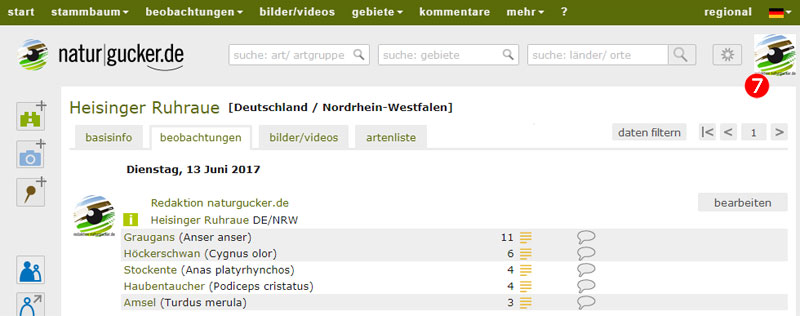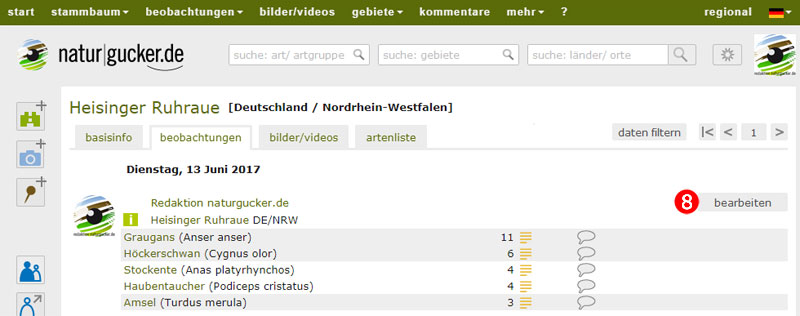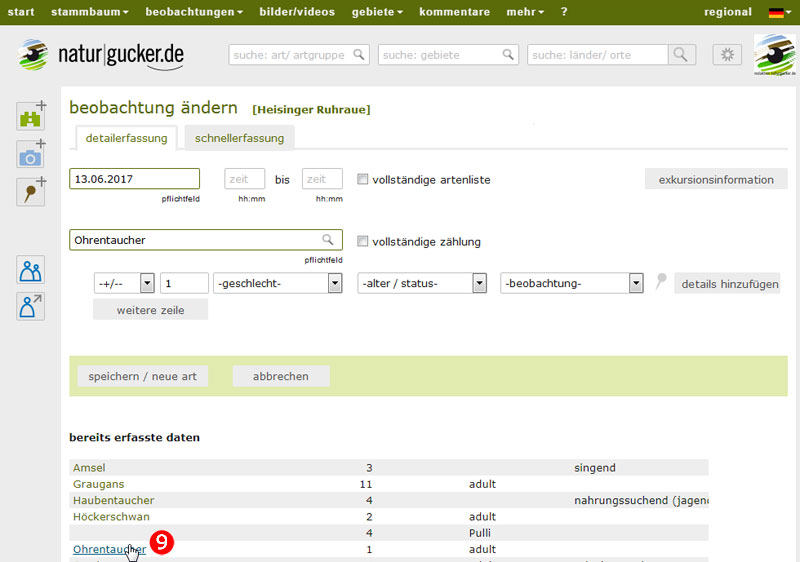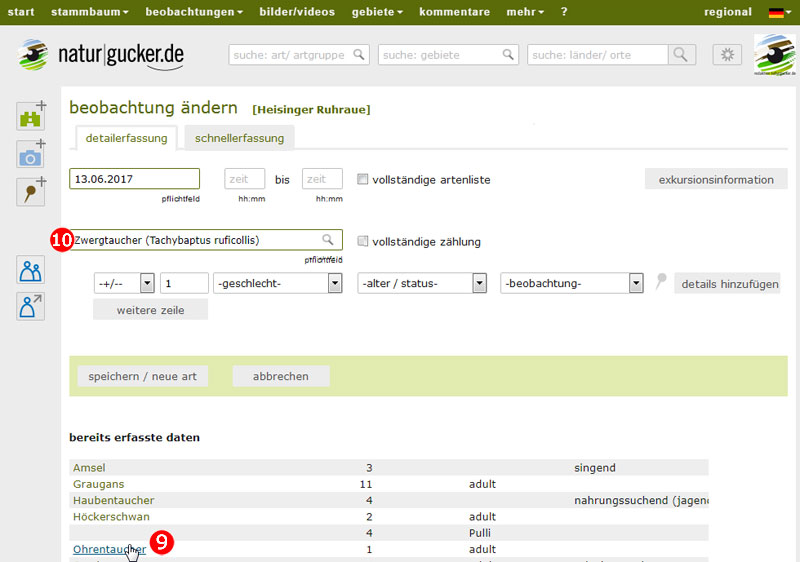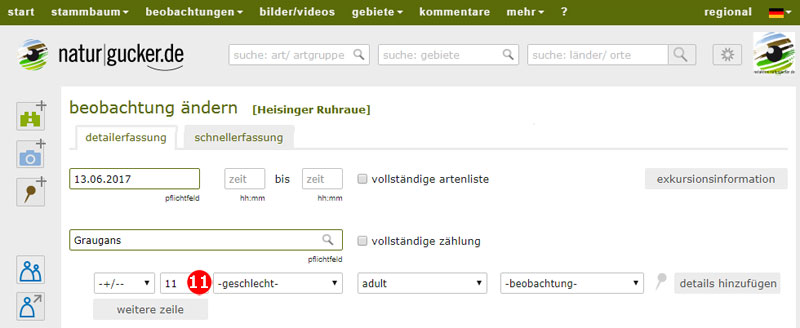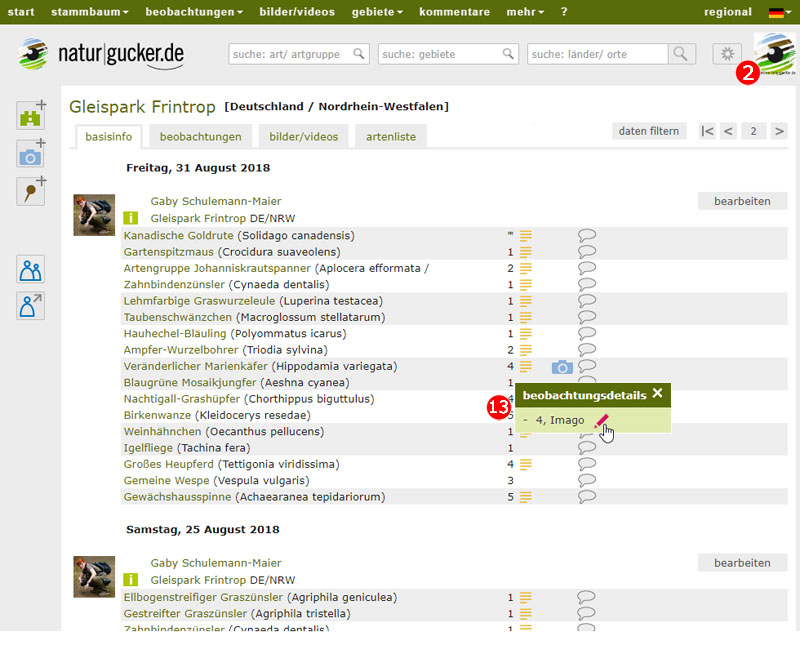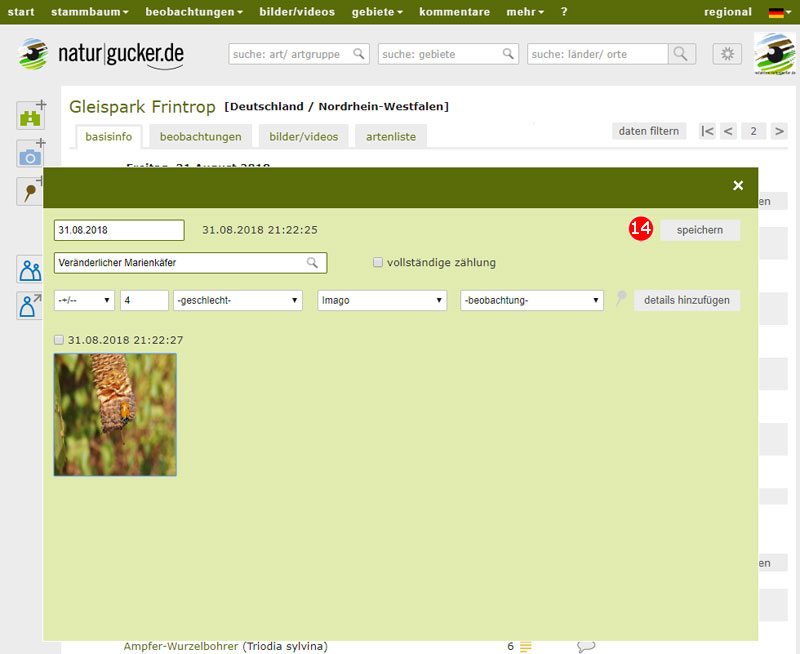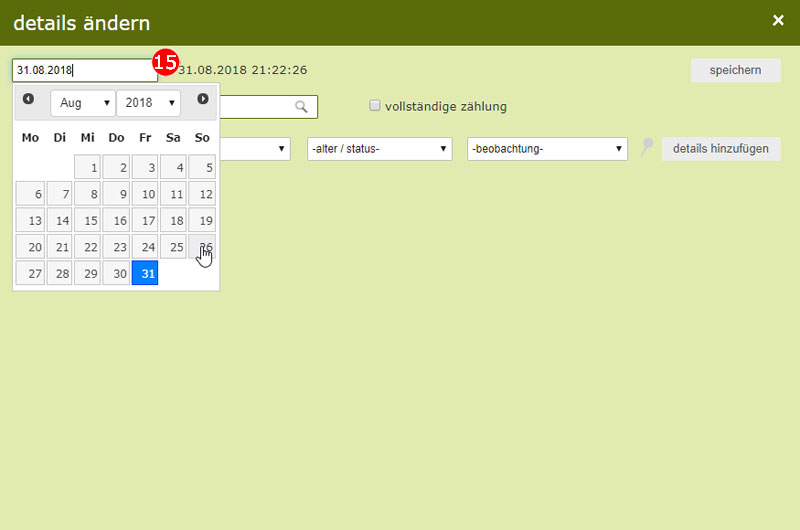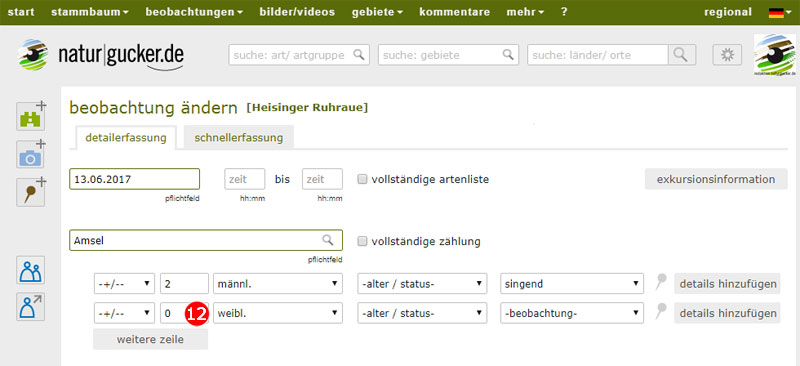Beobachtungen ändern oder löschen
Wichtiger Hinweis: Bei den auf unseren Hilfeseiten gezeigten Abbildungen handelt es sich um Bildschirmfotos (Screenshots). Eine Bedienung der Seite ist darüber nicht möglich. Um die erläuterten Details umzusetzen, rufen Sie bitte unsere Seite naturgucker.de auf und führen Sie die Aktionen dort durch. Zum Öffnen der Seite bitte hier klicken.
Sie möchten Ihre Beobachtungen nachträglich oder während der Gebietsbeobachtungserfassung ändern oder löschen? Kein Problem, das ist auf naturgucker.de jederzeit für Sie möglich, und das sogar auf zwei verschiedenen Wegen. Sie haben jedoch beide ein Detail gemeinsam: Um Ihre Beobachtungen ändern zu können, müssen Sie im System angemeldet sein.
Wie Sie die Änderungen Ihrer Beobachtungen vornehmen können, wird auf dieser Seite erläutert. Per Klick auf eine der beiden Möglichkeiten gelangen Sie zur entsprechenden Beschreibung:
- Gebietsbeobachtungen ändern - der längere Weg
- Einzelne Beobachtungen ändern - der kurze Weg
- Nachträgliches Ändern eines Beobachtungsdatums
- Beobachtungen löschen
Gebietsbeobachtungen ändern - der längere Weg
Für den etwas längeren Weg müssen sie zunächst das Eingabeformular aktivieren, sofern Sie es nicht ohnehin bereits geöffnet haben, weil Sie gerade Beobachtungen eingeben. Es gibt verschiedene Wege, das Eingabeformular aufzurufen.
1. Möglichkeit: Klicken Sie im Hauptmenü oben auf der Seite auf "beobachtungen" und dann auf "alle arten" (siehe Markierung #1). Als nächstes klicken Sie oben rechts auf der Seite Ihr Profilbild an (siehe Markierung #2). Es werden anschließend in der Liste nur noch die von Ihnen gemeldeten Beobachtungen angezeigt. Nun können Sie entweder mit den Pfeiltasten (siehe Markierung #3) zu der gewünschten zu ändernden Beobachtung gelangen oder Sie verwenden die Filterfunktion (siehe Markierung #4) und geben beispielsweise das Datum der zu ändernden Beobachtung ein.
2. Möglichkeit: Geben Sie in der Suchzeile oben im Kopf der Seite den Namen des Gebiets ein, in dem Sie die Beobachtung gemacht haben, die Sie ändern möchten (siehe Markierung #5). Klicken Sie im Gebietsporträt als nächstes auf den Reiter "beobachtungen" (siehe Markierung #6). Damit nur noch Ihre eigenen Beobachtungen in der Liste angezeigt werden, können Sie oben rechts auf Ihr Profilbild klicken (siehe Markierung #7).
Durch das Anklicken dieses Bedienfeldes werden Ihre Beobachtungen zu diesem Datum aus diesem Gebiet in das Erfassungsformular eingelesen. Sie müssen jetzt nur noch in der Artenliste auf den Artennamen klicken, zu dem Sie Ihre Beobachtung ändern möchten - im hier aufgeführten Beispiel ist es der Ohrentaucher (siehe Markierung #9). Durch das Anklicken werden die Daten zu dieser Art in den Eingabebereich des Formulars geladen und Sie können diese bearbeiten.
Tipp: Befinden sich in Ihrer Artenliste im unteren Bereich der Seite sehr viele Einträge, kann das Suchen mühsam sein. Eine einfache Lösung ist es dann, den Namen der zu ändernden Art oben im Formularbereich ins Artfeld einzutragen. Ihre Beobachtungsdaten zu dieser Art werden dadurch automatisch ins Formular geladen.
Der nächste Schritt ist, ins Artenfeld zu klicken und den Namen der Art zu löschen, die Sie ändern möchten. Danach können Sie einfach den neuen Artnamen eingeben (siehe Markierung #10). Im Beispiel wird der Ohrentaucher durch den Zwergtaucher ersetzt.
Anschließend müssen Sie nur noch auf "speichern / neue art" klicken, und schon werden Ihre Änderungen übernommen.
Technisch ist dies so zu verstehen, dass die Beobachtung an sich das ist, was erhalten bleibt und nicht der Artname. Dieser wird der Beobachtung nur neu zugewiesen. Aus diesem Grund ist es so, dass alle Kommentare anderer Nutzer*innen grundsätzlich erhalten bleiben und so beispielsweise eine Diskussion um eine Artbestimmung transparent ist und jederzeit nachvollzogen werden kann.
Selbstverständlich können Sie mithilfe des Eingabeformulars und der "Bearbeiten"-Funktion nicht nur Arten ändern, sondern auch Details Ihrer Beobachtungen. Falls Sie also zum Beispiel ursprünglich angegeben hatten, dass Sie 11 Graugänse gesehen haben und es waren tatsächlich aber 15 Individuen, können Sie dies ganz einfach korrigieren, indem Sie die Zahl im Feld "anzahl" anpassen. In Bezug auf alle anderen Beobachtungsdetails, darunter Geschlecht, Alter, etc., können Sie ebenso Änderungen durchführen.
Sobald Sie alle gewünschten Anpassungen vorgenommen haben, speichern Sie sie bitte, indem Sie auf "speichern / neue art" klicken.
Einzelne Beobachtungen ändern - der kurze Weg
Um einzelne Beobachtungen zu ändern, steht Ihnen eine zweite Möglichkeit zur Verfügung. Rufen Sie dafür bitte eine Beobachtungsliste auf, beispielsweise über den Menüpunkt "Beobachtungen" in der Hauptnavigation oder innerhalb eines Gebiets- beziehungsweise Artporträts. Klicken Sie dann oben rechts auf der Seite auf das Profilbild (siehe Markierung #2 in der Abbildung unten). Dadurch wird ein Filter aufgerufen, der gewährleistet, dass nur noch Ihre eigenen Beobachtungen angezeigt werden. Dadurch gehen die weiteren Arbeitsschritte deutlich leichter von der Hand.
Klicken Sie nun bei der entsprechenden Art, für die Sie Ihre Beobachtungsangaben ändern möchten, entweder auf das Sternchen, die Zahl oder das Listenmenü, um ein kleines Fenster mit Beobachtungsdetails aufzurufen (siehe Markierung #13). Nun können Sie auf das rosafarbene Stiftsymbol klicken, um das Bearbeitungsfenster aufzurufen.
Nun ist es möglich, in dem Bearbeitungsfenster die gewünschten Änderungen vorzunehmen - übrigens auch für eventuell vorhandene Belegbilder/-videos. Sie können also beispielsweise die Anzahl der beobachteten Individuen/Exemplare korrigieren oder weitere Details zur Beobachtung vermerken, also etwa, ob ein Schmetterling Blüten besucht hat oder ob eine Pflanze gerade aufblüht beziehungsweise bereits verblüht ist. Zudem können Sie die Art ändern und sogar ein anderes Beobachtungsdatum festlegen. Bestätigen Sie Ihre Änderungen mit einem Klick auf "speichern" (siehe Markierung #14).
Beachten Sie bitte, dass in einem Fall, in dem Sie eine Art ändern, der bisher ein Belegbild/-video zugeordnet ist, sich diese Änderung nicht automatisch auf das Bild/Video überträgt. Wählen Sie das Bild/Video im Bearbeitungsfeld per Klick in das kleine dazugehörige Kästchen aus, damit die Änderung übernommen wird. Übernommen werden Datums- und Artänderungen. Weitere Details aus der Beschreibung des Bildes/Videos wie zum Beispiel Schlagworte können Sie nur ändern, indem Sie den Änderungsmodus des jeweiligen Bildes/Videos aufrufen. Wie sich Bild-/Videodetails ändern lassen, können Sie hier nachlesen.
Achtung: Die Änderungen sind in der Listendarstellung noch nicht zu sehen, dafür muss die Seite zunächst neu geladen werden. Wenn Sie beispielsweise in einem Artporträt oder Gebietsporträt arbeiten, klicken Sie einfach den Reiter "basisinfos" an und dann wieder "beobachtungen", und schon sehen Sie die zuvor durchgeführten Änderungen.
Nachträgliches Ändern eines Beobachtungsdatums
Sie haben versehentlich ein falsches Datum ausgewählt und möchten alle ihm zugewiesenen Beobachtungen in einem Durchgang löschen? Möglich ist dies über die Stiftfunktion - allerdings nur für jede Beobachtung einzeln. Gehen Sie dafür bitte so vor:
In der Beobachtungsliste bewegen Sie den Mauszeiger über die Anzahl und/oder das Detailsymbol zu der Beobachtung, deren Datum Sie ändern möchten (siehe Markierung #13). Dadurch rufen Sie ein kleines Fenster mit dem rosafarbenen Stiftsymbol auf, das Sie bitte anklicken.
Es öffnet sich ein Bearbeitungsfenster, in dem Sie in das Datumsfeld klicken und hier Ihre Änderung vornehmen (siehe Markierung #15). Nun müssen Sie nur noch "speichern" klicken, um der Beobachtung das neue Datum zuzuweisen. Falls es zu Ihrer Beobachtung ein Belegbild/-video gibt, wird es in dem Bearbeitungsfenster angezeigt. Durch das Setzen des Häkchens im kleinen Kästchen am Belegbild/-video können Sie bewirken, dass die Datumsänderung nicht nur für die Beobachtung, sondern auch für das Belegbild/-video wirksam wird.
Hinweis: Die Beobachtungsliste zeigt nach dem Vorgang noch das alte Datum an. Um das neue Datum sehen zu können, verlassen Sie die Beobachtungsliste und rufen Sie sie erneut auf.
Achtung: Wenn es sich um zahlreiche Datensätze handelt, deren Datum geändert werden soll, können Sie sich auch mit uns per eMail in Verbindung setzen. Dann nehmen wir diese Umstellung für Sie gerne direkt in der Datenbank vor.
Beobachtungsdaten löschen
Um einzelne Beobachtungsdaten zu löschen, tragen Sie bitte bei der betreffenden Beobachtung eine "0" ins Feld "Anzahl" ein und speichern den Datensatz (siehe Markierung #12). Die Beobachtung ist dann gelöscht.
Falls der jeweilige Beobachtungseintrag mehrere Zeilen umfasst (zum Beispiel 2 Amselmännchen und 2 Amselweibchen), verschwinden nicht automatisch alle, wenn eine gelöscht wird. Ist es erwünscht, sämtliche Zeilen zu löschen, muss in jeder Zeile wie zuvor beschrieben vorgegangen werden.
Achtung: Wenn Sie einer Beobachtung eine zweite Art zugewiesen haben, wird diese durch das Löschen der ersten Art ebenfalls gelöscht!
Hinweis: Ganze Datensätze aus Gebieten (Gebietsbeobachtungen), die mehrere Arten umfassen, müssen jeweils Listeneintrag für Listeneintrag gelöscht werden. Es gibt derzeit keine Möglichkeit, einen gesamten Datensatz bestehend aus mehreren Beobachtungen zu löschen.